Virhe 0x800701e3 on virhekoodi, joka saattaa ilmestyä, kun tiedonsiirto epäonnistuu kiintolevyn ja toisen laitteen, kuten USB-muistitikun, SD-kortin tai ulkoisen aseman välillä. Tämä viesti tarkoittaa, että pyyntö epäonnistui vakavan laitteistovirheen vuoksi, mikä voi viitata ongelmaan USB-kaapelissa, USB-yhteydessä, tietokonelaitteistossa, huonoissa levysektoreissa tai itse levyssä.
Tämä virhe saattaa estää sinua kopioimasta , siirtämästä tai tallentamasta tärkeitä tiedostoja ja aiheuttaa tietojen menetyksen . Onneksi on olemassa ratkaisuja tämän ongelman korjaamiseksi ja kadonneiden tietojen palauttamiseksi. Tässä artikkelissa näytämme, kuinka korjata virhe 0x800701e3 Windows 10/8.1/7 -käyttöjärjestelmässä viidellä eri menetelmällä.

Tapa 1: Käytä vahvistuslevyä
Check Disk on Windows sisäänrakennettu työkalu, joka auttaa havaitsemaan ja korjaamaan tiedostojärjestelmän virheet ja huonot levysektorit. Voit käyttää tätä työkalua seuraavasti:
- Avaa komentokehote järjestelmänvalvojana. Voit tehdä tämän kirjoittamalla cmd Käynnistä-valikon hakukenttään, napsauttamalla hiiren kakkospainikkeella komentokehotetta ja valitsemalla Suorita järjestelmänvalvojana.
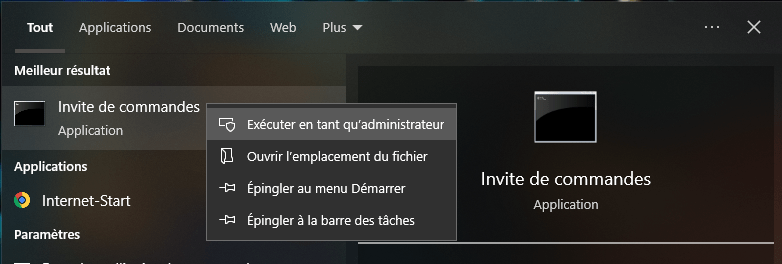
- Kirjoita seuraava komento komentokehotteeseen ja paina Enter:
chkdsk : /f /r /x /b
- Korvata asemakirjaimella, joka kohtaa virheen 0x800701e3, esimerkiksi E:.

- Parametrit /f /r /x /b tarkoittavat vastaavasti: korjaa tiedostojärjestelmän virheet, tarkista vialliset sektorit ja yritä palauttaa ne, irrota asema ennen prosessin aloittamista ja arvioi aseman huonot klusterit uudelleen.
- Jos asema on toisen prosessin käytössä, näet viestin, jossa kysytään, haluatko ajoittaa levytarkistuksen järjestelmän seuraavan käynnistyksen yhteydessä. Kirjoita Y hyväksyäksesi ja käynnistääksesi tietokoneesi uudelleen.
Tapa 2: Käytä järjestelmän palautusta
Järjestelmän palautus on Windows , jonka avulla voit palauttaa järjestelmän aiempaan tilaan, jossa kaikki toimi oikein. Jos virhe 0x800701e3 tai virhekoodi 0x8007000d ilmestyi ohjelmiston tai ohjaimien asennuksen tai muuttamisen jälkeen, voit kokeilla tätä tapaa kumota muutokset ja ratkaista ongelma. 0x8007000d on virhekoodi, joka voi ilmetä Windows tai Windows Updaten päivityksen yhteydessä. Voit käyttää järjestelmän palauttamista seuraavasti:
- Kirjoita sysdm.cpl Käynnistä-valikon hakukenttään ja paina Enter.

- Valitse Järjestelmän suojaus -välilehti ja napsauta sitten Järjestelmän palautus -painiketta.
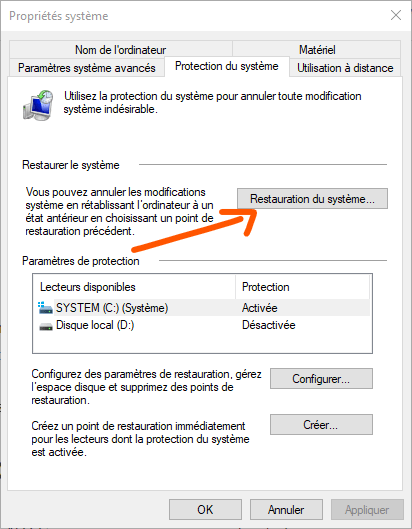
- Tämä avaa uuden ikkunan, jossa sinun on valittava järjestelmän palautuspiste. Voit valita viimeisimmän tai aikaisemman pisteen riippuen siitä, milloin virhe 0x800701e3 alkoi ilmetä.
- Kun olet valinnut haluamasi järjestelmän palautuspisteen, palauta tietokone noudattamalla näytön ohjeita.
Tapa 3: Alusta kohdeasema
Jos kohdeasema on alustettu FAT32:ksi, voit alustaa sen NTFS:ksi kopioidaksesi siihen suuria tiedostoja. Tämä menetelmä kuitenkin johtaa kaikkien aseman tietojen menetykseen, joten varmista, että varmuuskopioit ne ennen kuin jatkat. Voit alustaa kohdeaseman NTFS:ksi seuraavasti:
- Avaa File Explorer ja etsi asema, jossa on virhe 0x800701e3.
- Napsauta asemaa hiiren kakkospainikkeella ja valitse pikavalikosta Muoto.
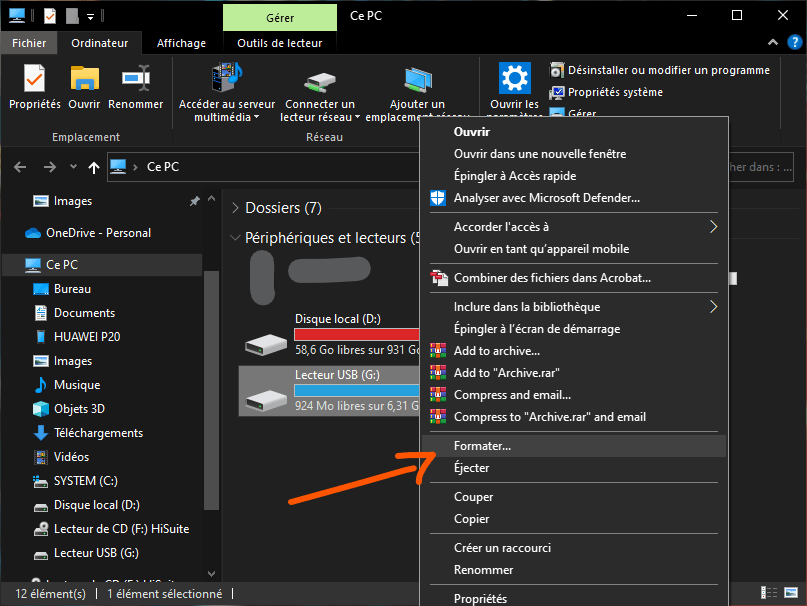
- Tämä avaa uuden ikkunan, jossa sinun on valittava tiedostojärjestelmä, taltion nimi ja levyn koko.
- Valitse tiedostojärjestelmä avattavasta valikosta NTFS.

- Voit myös valita Quick Format -ruudun, jos haluat nopeuttaa prosessia, mutta tämä ei tarkista levyltä virheellisiä sektoreita.
- Napsauta sitten Käynnistä aloittaaksesi aseman alustamisen.
Tapa 4: Tarkista SMART-attribuutit
SMART (Self-Monitoring, Analysis and Reporting Technology) on tekniikka, jonka avulla voit seurata kiintolevyn tai SSD-levyn kuntoa ja suorituskykyä. Jos asemassasi on merkkejä laitteistovioista, voit käyttää ohjelmistoa, joka osaa lukea SMART-attribuutteja ja kertoa, onko asema hyvässä kunnossa vai onko se vaihdettava. On olemassa useita ilmaisia ohjelmistoja, jotka voivat tehdä tämän, kuten CrystalDiskInfo, HDDScan tai Hard Disk Sentinel. Voit tarkistaa asemasi SMART-attribuutit seuraavasti: 
- Lataa ja asenna ohjelmisto, joka voi lukea asemasi SMART-attribuutteja.
- Käynnistä ohjelmisto ja valitse levy, jonka haluat skannata.
- Ohjelmisto näyttää asemasi SMART-tiedot, kuten lämpötilan, käyttötuntien määrän, virheiden tai viallisten sektoreiden määrän jne.
- Jos asemasi näyttää epänormaaleja arvoja tai varoituksia, se tarkoittaa, että se on vaurioitunut tai epäonnistuu pian. Tässä tapauksessa sinun on varmuuskopioitava tiedot ja vaihdettava levy uuteen.
FAT32- ja NTFS-tiedostojärjestelmien vertailutaulukko
| Kriteeri | FAT32 | NTFS |
| Suurin tilavuuden koko | 2 TB | 256 TB |
| Tiedoston enimmäiskoko | 4 gigatavua | 16 EiB |
| Tiedonsiirtonopeus | Hitaammin | Nopeammin |
| Tietoturva | Vähemmän turvallinen | Turvallisempi |
| Tiedostojen pakkaaminen | Ei tueta | Tuettu |
| Yhteensopivuus käyttöjärjestelmien kanssa | Yhteensopivampi | Vähemmän yhteensopiva |
UKK
Mikä on virhe 0x800701e3?
Virhe 0x800701e3 on virhekoodi, joka saattaa ilmestyä, kun tiedonsiirto epäonnistuu kiintolevyn ja toisen laitteen, kuten USB-muistitikun, SD-kortin tai ulkoisen aseman välillä. Tämä viesti tarkoittaa, että pyyntö epäonnistui vakavan laitteistovirheen vuoksi, mikä voi viitata ongelmaan USB-kaapelissa, USB-yhteydessä, tietokonelaitteistossa, huonoissa levysektoreissa tai itse levyssä.
Kuinka korjata virhe 0x800701e3?
Voit korjata virheen 0x800701e3 seuraavilla tavoilla:
- Käytä levyn tarkistusta tiedostojärjestelmän virheiden ja huonojen levysektoreiden havaitsemiseen ja korjaamiseen.
- Käytä Järjestelmän palauttamista palataksesi järjestelmän aikaisempaan tilaan, jossa kaikki toimi oikein.
- Alusta kohdeasema NTFS:ksi, jotta voit kopioida siihen suuria tiedostoja.
- Tarkista levyn SMART-attribuutit seurataksesi sen kuntoa ja suorituskykyä.
Kuinka palauttaa virheen 0x800701e3 vuoksi kadonneet tiedot?
Jos olet menettänyt tietoja virheen 0x800701e3 takia, voit yrittää palauttaa ne tietojen palautusohjelmistolla. On olemassa useita ilmaisia tai maksullisia ohjelmistoja, jotka voivat skannata levysi ja yrittää palauttaa poistetut tai vahingoittuneet tiedostot. Voit käyttää esimerkiksi EaseUS Data Recovery Wizardia, Recuvaa tai Stellar Data Recoveryä. Voit käyttää tietojen palautusohjelmistoa seuraavasti:
- Lataa ja asenna valitsemasi ohjelmisto tietokoneellesi.
- Käynnistä ohjelmisto ja valitse levy, joka sisältää kadonneet tiedot.
- Napsauta Skannaa tai Analysoi -painiketta aloittaaksesi palautettavien tiedostojen etsimisen.
- Kun tarkistus on valmis, näet luettelon löydetyistä tiedostoista. Voit esikatsella tiedostoja ja tarkistaa, mitkä haluat palauttaa.
- Napsauta Palauta- tai Palauta-painiketta tallentaaksesi tiedostot toiseen turvalliseen paikkaan.
Kuinka välttää virhe 0x800701e3?
Voit välttää virheen 0x800701e3 suorittamalla seuraavat ennaltaehkäisevät toimenpiteet:
- Tarkista asemasi kunto ja suorituskyky säännöllisesti ohjelmistolla, joka osaa lukea SMART-attribuutteja.
- Vaihda USB-kaapeli tai SD-sovitin, jos huomaat, että ne ovat vaurioituneet tai vialliset.
- Varmista, että USB-yhteys on vakaa ja oikea, kun siirrät tietoja aseman ja toisen laitteen välillä.
- Varmuuskopioi tärkeät tietosi toiselle tallennusvälineelle tai pilvipalveluun välttääksesi tietojen katoamisen virheen tai vian sattuessa.
Johtopäätös
Virhe 0x800701e3 on virhekoodi, joka voi ilmestyä, kun tiedonsiirto kiintolevyn ja toisen laitteen välillä epäonnistuu. Tämä virhe voi johtua ongelmasta USB-kaapelissa, USB-yhteydessä, tietokonelaitteistossa, levyn viallisissa sektoreissa tai itse levyssä. Joskus tämä virhe voi liittyä myös virheeseen 0x80244022 Windows päivityksen . Voit ratkaista nämä ongelmat ja palauttaa kadonneita tietoja seuraavilla tavoilla:
- Käytä levyn tarkistusta tiedostojärjestelmän virheiden ja huonojen levysektoreiden havaitsemiseen ja korjaamiseen.
- Käytä Järjestelmän palauttamista palataksesi järjestelmän aikaisempaan tilaan, jossa kaikki toimi oikein.
- Alusta kohdeasema NTFS:ksi, jotta voit kopioida siihen suuria tiedostoja.
- Tarkista levyn SMART-attribuutit seurataksesi sen kuntoa ja suorituskykyä.
Toivomme, että tästä artikkelista oli apua virheen 0x800701e3 korjaamisessa Windows. Jos sinulla on kysyttävää tai ehdotuksia, jätä meille kommentti.

![[GetPaidStock.com]-646640aac0b37](https://tt-hardware.com/wp-content/uploads/2023/05/GetPaidStock.com-646640aac0b37-696x441.jpg)


